Dateiendungen nebst Icons unter Windows Vista bearbeiten
Welcher Vista-Benutzer kennt das nicht – man möchte Dateien mit einer bestimmten Endung mit einem bestimmten Programm verknüpfen – weil sich eben beim Ausführen das falsche Programm öffnet – und man findet die Einstellung nicht um diesen Umstand zu ändern. Beispiel: ihr lasst Bilder im JPG-Format normalerweise mit IrfanView öffnen, habt jetzt aber ein anderes Programm installiert, dass sich nun bei JPGs öffnet. Es gibt mehrere Wege diesen Umstand zu beheben – den logischen gibt es unter Windows Vista allerdings nicht mehr. Denn unter Windows XP konnte man Extras | Ordneroptionen ganz einfach den Reiter Dateitypen anspringen und neben den verknüpften Programmen auch die Symboldateien selbst auswählen.
Wäre es nicht schon, dieses Luxus auch unter Windows Vista zu haben? Jau – haben wir. Mit der portablen Freeware ExtMan die mir “LokiBartleby” per E-Mail empfohlen hat. Ich denke ein einfacher Screenshot erklärt das Programm besser als es meine Worte könnten:
Wie bereits erwähnt: portabel und Freeware. Der Gebrauch ist selbst erklärend – wie unter Windows XP eben 😉

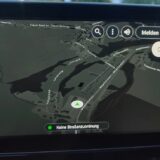




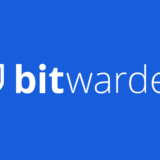


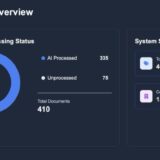
Das Tool benutz ich auch schon seit längerem. Allerdings frage ich mich, wieso seit Vista keine Ordneroptionen mehr vorhanden sind.
In die gleiche Kerbe haut FileTypesMan von Nirsoft. Wenn der auch nicht so hübsch aussieht…
Den Luxus gibt es aber auch in Vista. Systemsteuerung –> Standardprogramme. Dort lassen sich die Dateitypen festlegen. Wenn auch leider nicht löschen…
sind die das nicht? Drückt mal in Explorer die ALT Taste.
Ich versteh das Programm nicht und den umständlichen Weg über die Ordneroptionen nicht. Warum nicht einfach rechtsklick, öffnen mit, Standartprogramm auswählen?
@BodoadFerne
Jein. Die Zuordnung von Standardprogrammen ist unter Vista tatsächlich einfacher geworden, unter XP konnte man in besagtem Dateitypen Menü aber auch die Standardaktionen festlegen bzw. weitere Programme zuweisen/entfernen, die dann im Kontextmenü für diesen Dateityp angezeigt/ausgeblendet werden.
Und das ist unter Vista so ohne Weiteres nicht mehr möglich.
@lordfiSh
Es geht nicht um das „öffnen mit“ Menü, sondern um das Standardprogramm bzw. die Standardaktion für einen Dateityp (beim Doppelklicken).
Ebenso um zusätzlich mögliche Aktionen per Kontextmenü.
@caschy
Danke. 🙂 😉
@LokiBartleby
Ich muss da lordfiSh schon Recht geben. Warum nicht das „Öffnen mit“ Menü benutzen und dort den Haken setzen, dass Dateitypen mit dieser Endung immer mit diesem Programm geöffnet werden sollen!?
Erfüllt den selben Zweck und ich brauch dazu kein Extraprogramm.
@Stephan: Bei Extman kannst du z.B. auch die Dateityp-Icons anpassen und zusätzliche Optionen im Kontextmenü der jeweiligen Datei einstellen. Diese Funktion fehlt bei Vista leider.
Ich bin immer noch am kämpfen VLC als Standard DVD Player einzurichten. Also das beim einlegen der DVD die Option „Starten in VLC“ kommt. Unter Standard Programme kann man ja leider keine anderen Programme zuordnen, es seih denn sie stehen schon im Dropdown. Mhh vielleicht geht es mit dem Tool. Danke!
@Havoc
Das dürfte eher in den Autostartoptionen zu finden sein: Systemsteuerung -> „Automatische Wiedergabe“.
@Stephan
Noch mal: es geht nicht einfach nur um das Thema „öffnen mit“.
Im Dateitypen Menü bzw. in ExtMan kann man deutlich mehr machen.
So wurde bei mir der Eintrag „Mp3Tag“ nur für Ordner, nicht aber für Dateien angezeigt, obwohl hinterlegt.
Ebenso fehlten die Einträge von WinAmp (Enqueue zB).
Zudem war als Standardaktion bei Doppelklick „Play“ hinterlegt, anstatt die Datei in WinAmp zur Playlist hinzuzufügen.
Derlei Dinge kann man mit ExtMan nun schnell und einfach erldigen, ohne aufwändig selber Hand an die Registry legen zu müssen oder dergleichen.
Über „öffnen mit“ lassen sich solche Probleme dagegen gar nicht lösen. 😉
Das Programm habe ich vor ein paar Tagen erst benutzt, um die Datei-Icons wieder richtig einzustellen, der Tipp kommt also leider zu spät 🙁
@LokiBartleby: aber über öffnen mit kann man auch das festlegen mit welchen Programm diese Dateiendung IMMER geöffnet werden soll (Standardprogramm) – oder nicht?
@LokiBartleby
Das kannte ich schon aber er zeigt bei DVD-Film keine Option für VLC an nur für den Media Player
@lordfiSh
Ja kann man, aber über das Dateitypenkontextmenü lässt sich halt noch einiges mehr machen.
@Havoc
Ist bei mir leider auch so, dass dort fast nur die Windows Standards angeboten werden.
Da ich mit der automatischen Wiedergabe nicht viel am Hut habe, weiß ich da aktuell leider auch keine Lösung.
Ich danke für diesen Tip.
Auf der Arbeit ist meine Rechnerumgebung auf Vista migriert worden, sehr zu meinem Leidwesen. Da kann ich dieses Werkzeug sehr gut gebrauchen.
funktioniert nicht – sorry
datei-RMT-Eigenschaften- und da ändert man das Programm